Správa účtů úložiště služby Azure Stack Hub
Zjistěte, jak spravovat účty úložiště služby Azure Stack Hub. Vyhledejte, obnovte a uvolněte kapacitu úložiště na základě obchodních potřeb.
Vyhledání účtu úložiště
Seznam účtů úložiště v této oblasti můžete zobrazit ve službě Azure Stack Hub pomocí následujících kroků:
Přihlaste se k portálu
https://adminportal.local.azurestack.externalpro správu .Vyberte Všechny služby>Účty úložiště>.
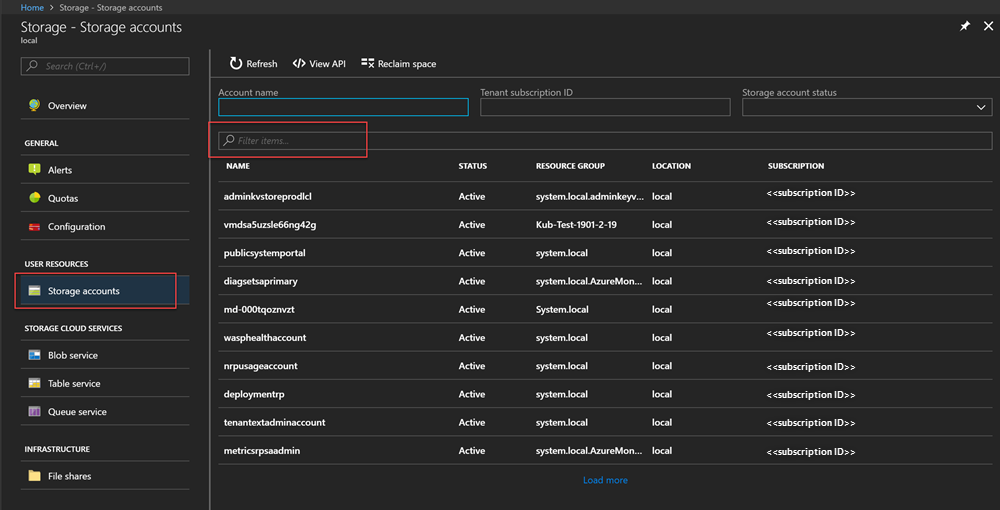
Ve výchozím nastavení se zobrazí prvních 10 účtů. Další možnosti můžete načíst kliknutím na odkaz Načíst další v dolní části seznamu.
NEBO
Pokud vás zajímá konkrétní účet úložiště, můžete filtrovat a načíst jenom příslušné účty .
Filtrování účtů:
V horní části podokna vyberte Filtr .
V podokně Filtr můžete zadat název účtu, ID předplatného nebo stav a doladit tak seznam účtů úložiště, které se mají zobrazit. Použijte je podle potřeby.
Při psaní se v seznamu automaticky použije filtr.

Pokud chcete obnovit filtr: Vyberte Filtr, zrušte zaškrtnutí výběrů a aktualizujte je.
Vyhledávací textové pole (v horní části podokna seznamu účtů úložiště) umožňuje zvýraznit vybraný text v seznamu účtů. Můžete ho použít, když není snadno dostupné celé jméno nebo ID.
Pomocí bezplatného textu můžete najít účet, který vás zajímá.
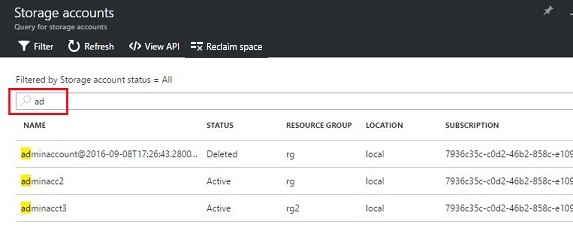
Podívejte se na podrobnosti o účtu.
Jakmile najdete účty, které vás zajímají, můžete vybrat konkrétní účet a zobrazit určité podrobnosti. Otevře se nové podokno s podrobnostmi o účtu. Mezi tyto podrobnosti patří druh účtu, čas vytvoření, umístění atd.
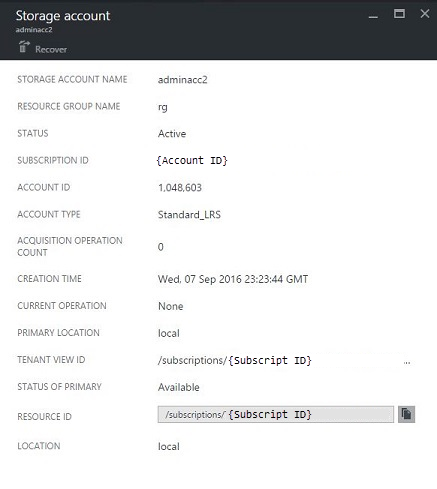
Obnovení odstraněného účtu
Možná jste v situaci, kdy potřebujete obnovit odstraněný účet.
Ve službě Azure Stack Hub to můžete udělat jednoduchým způsobem:
Přejděte do seznamu účtů úložiště. Další informace najdete v tématu Vyhledání účtu úložiště v horní části tohoto článku.
Vyhledejte tento konkrétní účet v seznamu. Možná budete muset filtrovat.
Zkontrolujte stav účtu. Mělo by to být Odstraněno.
Vyberte účet, čímž se otevře podokno podrobností o účtu.
V horní části tohoto podokna vyhledejte tlačítko Obnovit a vyberte ho.
Akci potvrďte výběrem Ano.
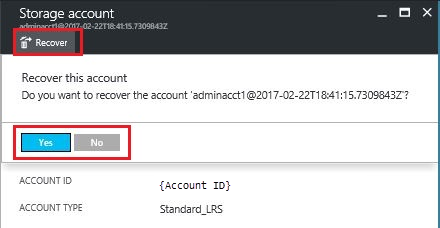
Obnovení je teď v procesu. Počkejte na označení, že byla úspěšná. Můžete také vybrat ikonu zvonku v horní části portálu a zobrazit tak indikátory průběhu.
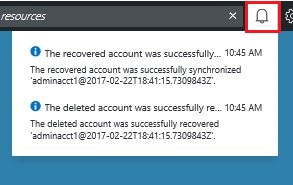
Jakmile se obnovený účet úspěšně synchronizuje, můžete ho znovu použít.
Některé gotchas
Váš odstraněný účet zobrazuje stav jako nevyudržovací.
Nevydržování znamená, že odstraněný účet překročil dobu uchovávání a nemusí být obnovitelný.
Odstraněný účet se v seznamu účtů nezobrazuje.
Účet se nemusí zobrazit v seznamu účtů, pokud už byl odstraněný účet uvolněn z paměti. V tomto případě ho nejde obnovit. Další informace najdete v tomto článku v části Uvolnění kapacity .
Nastavení doby uchovávání
Nastavení doby uchovávání umožňuje operátorovi cloudu nastavit časové období ve dnech (od 0 do 9 999 dnů), během kterého je potenciálně možné obnovit jakýkoli odstraněný účet. Výchozí doba uchovávání je nastavená na 0 dnů. Nastavení na hodnotu 0 znamená, že se všechny odstraněné účty okamžitě vyjmou z uchovávání a označí se pro pravidelné uvolňování paměti.
Změna doby uchovávání:
Přihlaste se k portálu
https://adminportal.local.azurestack.externalpro správu .V části Správa vyberte Všechny služby>Správa oblastí.
Vyberte Poskytovatelé prostředků>Nastaveníúložiště>. Vaše cesta je Domovská> oblast – Úložiště poskytovatelů prostředků>.
Vyberte Konfigurace a pak upravte hodnotu doby uchovávání informací.
Nastavte počet dnů a pak ho uložte.
Tato hodnota je okamžitě platná a je nastavená pro celou oblast.
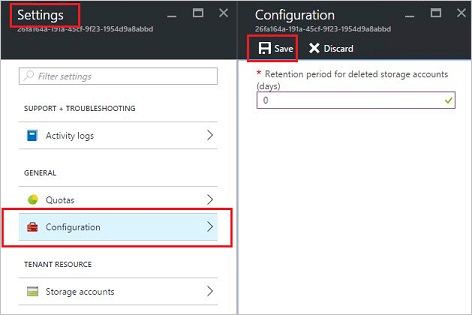
Uvolnění kapacity
Jedním z vedlejších účinků doby uchovávání je, že odstraněný účet dál spotřebovává kapacitu, dokud nevyjde z doby uchovávání. Jako operátor cloudu možná budete potřebovat způsob, jak uvolnit odstraněný prostor účtu, i když ještě nevypršela doba uchovávání.
Kapacitu můžete uvolnit pomocí portálu nebo PowerShellu.
Uvolnění kapacity pomocí portálu:
Přejděte do podokna účtů úložiště. Viz Vyhledání účtu úložiště.
V horní části podokna vyberte Uvolnit místo .
Přečtěte si zprávu a pak vyberte OK.
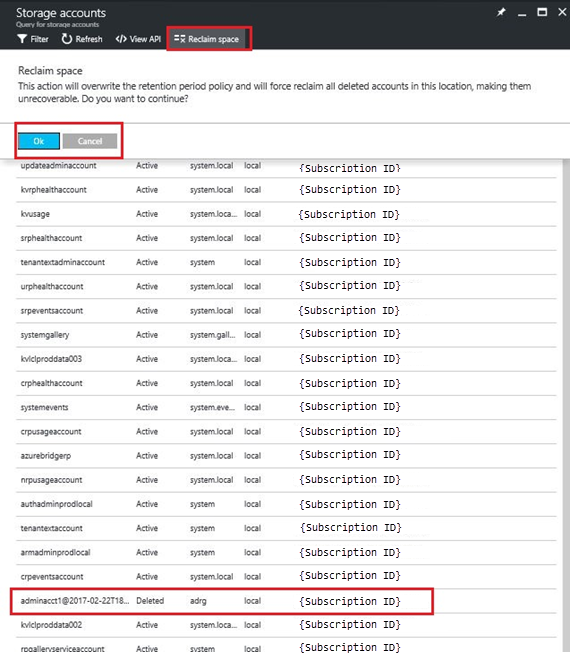
Počkejte na oznámení o úspěchu. Podívejte se na ikonu zvonku na portálu.
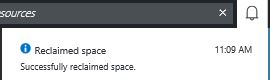
Aktualizujte stránku Účty úložiště. Odstraněné účty se už v seznamu nezobrazují, protože byly vymazané.
Pomocí PowerShellu můžete také explicitně přepsat dobu uchovávání a okamžitě uvolnit kapacitu.
Uvolnění kapacity pomocí PowerShellu:
- Ověřte, že jste nainstalovali a nakonfigurovali Azure PowerShell. Pokud ne, postupujte podle následujících pokynů:
- Pokud chcete nainstalovat nejnovější verzi Azure PowerShell a přidružit ji k předplatnému Azure, přečtěte si téma Instalace a konfigurace Azure PowerShell. Další informace o rutinách Azure Resource Manager najdete v tématu Použití Azure PowerShell s Azure Resource Manager.
- Spusťte následující rutiny:
Poznámka
Pokud tyto rutiny spustíte, trvale odstraníte účet a jeho obsah. Nedá se obnovit. Používejte to opatrně.
$farm_name = (Get-AzsStorageFarm)[0].name
Start-AzsReclaimStorageCapacity -FarmName $farm_name
Další informace najdete v dokumentaci ke službě Azure Stack Hub PowerShell.
Další kroky
- Informace o správě oprávnění najdete v tématu Nastavení přístupových oprávnění pomocí řízení přístupu na základě role.
- Informace o správě kapacity úložiště pro Azure Stack Hub najdete v tématu Správa kapacity úložiště pro Azure Stack Hub.